Xerox WorkCentre M15I Manuel utilisateur
Vous trouverez ci-dessous de brèves informations sur WorkCentre M15, WorkCentre M15i. Ce guide vous familiarisera avec les principales fonctions du WorkCentre M15/M15i, notamment la copie, l'impression, la télécopie (M15i uniquement) et la numérisation. Il explique comment déballer, installer les cartouches, charger le papier et configurer les paramètres de base. Pour des informations plus détaillées, consultez le guide de l'utilisateur.
PDF
Télécharger
Document
Xerox WorkCentre M15/M15i Guide d’initiation rapide 604P13321 Chargeur automatique de documents Connecteur du scanneur Guides documents Cachedocument Plateau d’alimentation documents Bac de réception des documents Glace d’exposition Panneau latéral Départ manuel Connecteur USB Levier de déverrouillage Connexions téléphoniques : Panneau avant EXT. LINE Magasin papier Scanneur Connecteur parallèle Connecteur câble d’alimentation Bac récepteur Interrupteur Marche/Arrêt Panneau de commande WorkCentre M15/M15i Les documents suivants vous permettront de vous familiariser avec votre nouvelle machine : Ø Guide d’initiation rapide Ø Feuille d’installation Ø Guide de l’utilisateur Les pages suivantes décrivent les principales fonctions du WorkCentre M15/M15i. Pour de plus amples informations, se reporter au Guide de l’utilisateur. Préparé et traduit par : The Document Company Xerox GKLS European Operations Bessemer Road Welwyn Garden City Hertfordshire AL7 1HE ANGLETERRE ©2003 Xerox Corporation. Tous droits réservés. La protection des droits de reproduction s’applique à l’ensemble des informations et documents prévus aux termes de la loi, quels que soient leur forme et leur contenu, y compris aux données générées par un logiciel et qui s’affichent à l’écran (profils, icônes, pictogrammes, écrans, présentations, etc.). Xerox®, The Document Company®, le X® stylisé et tous les produits Xerox mentionnés dans cette publication sont des marques de Xerox Corporation. Les noms de produit et marque d’autres sociétés sont également reconnus. Page 2 Déballage 1 Ø Retirer le film plastique utilisé pour protéger l’écran. Ø Retirer toutes les bandes adhésives et Adhésif les matériaux d’emballage. Écran 2 Ø Actionner le dispositif de verrouillage situé sous le scanneur pour débloquer ce dernier. Scanneur Ø Ouvrir le magasin papier et retirer l’emballage qui le protège. 3 Ø Vérifier que les composants suivants sont disponibles : Câble USB Logiciel Câble d’alimentation Documentation utilisateur Page 3 Câble téléphonique (M15i uniquement) Cartouche de toner de départ Cartouche d’impression (tambour) Présentation du panneau de commande WorkCentre M15i Pause impression PC Copier/ Télécopier/ Numériser Écran à cristaux liquides État travail Menu/ Sortie Groupe manuel Composition manuelle Effacer Arrêt Marche Touches de fonction Touches de navigation Affichage des erreurs Recomposer/ Comp. abrégée Pause Entrer Pavé numérique WorkCentre M15 Pause impression PC Menu/Sortie Écran à cristaux liquides Effacer Arrêt Touches de fonction Touches de navigation Affichage des erreurs Page 4 Entrer Pavé numérique Marche Branchement de la machine La procédure suivante décrit les branchements à effectuer pour installer le WorkCentre M15/M15i. 1 Chargeur automatique de documents (CAD) Ø Brancher le câble du CAD sur le port illustré ci-contre et serrer les vis latérales. Remarque : Le CAD est en option sur le M15. 2 Câble téléphonique (M15i uniquement) Ø Brancher le câble téléphonique sur la prise téléphonique murale et le connecteur LINE. Ø Si nécessaire, brancher un répondeur et/ou un téléphone sur le connecteur EXT. Page 5 3 Câble parallèle ou USB ATTENTION : Arrêter l’ordinateur avant de brancher ce câble. Câble USB Ø Brancher le câble USB directement sur l’ordinateur. OU Ø Brancher un câble de port parallèle IEEE1284 (vendu séparément). 4 Alimentation Ø Brancher le câble d’alimentation sur la machine et sur une prise secteur. Ø Appuyer sur l’interrupteur Marche/ Arrêt. Le message PRÉCHAUFFAGE ATTENDRE... s’affiche alors. Page 6 Câble parallèle IEEE1284 Installation des cartouches de toner et d’impression 1 Ø Actionner le levier de déverrouillage 2 Ø Ouvrir le panneau avant. 3 Ø Déballer la cartouche d’impression. pour ouvrir le panneau latéral. Veiller à ne pas en toucher la surface. Ø Insérer la cartouche dans le logement situé à droite. Page 7 4 Ø Déballer la cartouche de toner livrée avec la machine. Ø La secouer légèrement pour décoller le toner. Une telle manipulation permet d’obtenir le nombre maximum de copies. 5 Ø Orienter le levier de verrouillage de la 6 Ø Abaisser le levier de verrouillage de la cartouche vers le haut. Ø Insérer la cartouche dans son logement jusqu’à ce qu’elle s’emboîte. cartouche jusqu’à ce qu’il se bloque. Ø Fermer le panneau avant, puis le panneau latéral. La machine passe en mode attente. Page 8 Mise en place du papier 1 Ø Ouvrir le magasin papier. 2 Ø Régler le guide papier arrière en Ø Appuyer sur la plaque de pression jusqu’à ce qu’elle se bloque. fonction de la longueur des supports utilisés. Ce guide est préréglé pour des supports A4 (8,5 x 11 pouces, selon les pays). Ø Pour utiliser un format différent, retirer LG L FO LIO A4 LT R le guide de son emplacement actuel et le placer à la position requise. Guide arrière 3 Ø Déramer le papier et le placer dans le magasin. E Le magasin présente une capacité maximale de 550 feuilles de papier standard de 80 g/m² (20 lb). Page 9 4 Ø Vérifier que les feuilles sont sous la patte de blocage. La pile ne doit pas dépasser la ligne de remplissage maximum. Ligne de remplissage max Patte de blocage 5 Ø Régler le guide latéral : appuyer sur le levier et amener le guide au contact de la pile. Le guide ne doit pas serrer le papier. Ø Fermer le magasin. Page 10 Configuration de la langue (modèle M15 uniquement) 1 Ø Appuyer sur [Menu/Sortie] : le premier 2 Ø Afficher l’option SELECT LANGUAGE menu s’affiche. SYSTEM DATA [PAPER SIZE] Ø Appuyer sur [Entrer]. à l’aide de la touche WorkCentre M15 . Ø Sélectionner la langue requise à l’aide de la touche de navigation ou Ø Appuyer sur [Entrer]. Page 11 . WorkCentre M15 SELECT LANGUAGE [FRENCH] Configuration de la langue et du pays (modèle M15i uniquement) 1 Ø Appuyer sur [Menu/Sortie] : le premier 2 Ø Afficher le menu SYSTEM SETUP à 3 Ø Afficher l’option SELECT LANGUAGE WorkCentre M15i menu s’affiche. SYSTEM DATA [PAPER SIZE] l’aide de la touche WorkCentre M15i . SYSTEM SETUP [RECEIVE MODE] Ø Appuyer sur [Entrer]. à l’aide de la touche WorkCentre M15i . SELECT LANGUAGE [FRENCH] Ø Sélectionner la langue requise à l’aide de la touche de navigation ou . Ø Appuyer sur [Entrer]. L’option PAYS apparaît. Remarque : L’option Pays n’est pas applicable aux États-Unis ni au Canada. La modification du pays vide le contenu de la mémoire. 4 Ø À l’aide de la touche de navigation WorkCentre M15i ou , sélectionner [1: OUI] pour modifier le pays ou [2: NON] pour conserver le réglage en cours. Appuyer sur [Entrer]. PAYS 1: OUI 2: NON Ø Si l’option [1: OUI] a été sélectionnée, choisir le pays requis, puis appuyer sur [Entrer]. WorkCentre M15i Ø Au besoin, appuyer sur [Menu/Sortie] pour enregistrer la sélection et quitter cet écran. Page 12 [ PAYS FRANCE ] Configuration du nom et de l’ID (modèle M15i uniquement) Dans certains pays, la loi exige d’indiquer le numéro de fax de la machine sur toutes les télécopies transmises. L’ID système, qui se compose du numéro de fax et d’un nom (nom de société ou d’un particulier), est imprimé en haut de chaque page envoyée à partir de cette machine. La procédure ci-après indique comment configurer ces informations. 1 2 Ø Appuyer sur [Menu/Sortie] ; le premier WorkCentre M15i menu apparaît. DONNÉES SYSTÈME [FORMAT SUPPORT] Ø Utiliser la touche pour afficher le WorkCentre M15i menu ID SYSTÈME. ID SYSTÈME Remarque : Dans certains pays, les réglementations en vigueur interdisent à un utilisateur d’avoir accès à l’ID local. Ø Appuyer sur [Entrer]. 3 Ø Entrer le numéro de fax. Si un numéro est déjà configuré, il est affiché. S’il est incorrect, appuyer sur [Effacer] pour le supprimer, puis entrer le numéro requis. Ø Appuyer sur [Entrer] après avoir saisi le numéro. Page 13 WorkCentre M15i FAX: 4 L’écran de saisie de l’ID s’affiche. Ø Entrer votre nom ou celui de votre société à l’aide du pavé numérique. TOUCHE WorkCentre M15i ID: CHIFFRES, LETTRES OU CARACTÈRES ASSOCIÉS 1 1> Espace 2 A > B> C > 2 3 D>E>F>3 4 G>H>I>4 5 J>K>L>5 6 M>N>O>6 7 P>Q>R>S>7 8 T>U>V>8 9 W>X>Y>Z>9 0 +>->,>.>‘>/>*>#>&>0 Pour annuler une entrée déjà existante, appuyer sur [Effacer] et la remplacer par le nom approprié. Correction d’un caractère En cas d’erreur au cours de la saisie, placez le curseur sous le caractère incorrect à l’aide de la touche ou . Remplacez ce caractère par celui requis. La touche [Effacer] permet de supprimer tous les caractères entrés. Ø Cela fait, appuyer sur [Entrer]. Ø Appuyer sur [Menu/Sortie] pour enregistrer les informations définies et quitter cet écran. Page 14 Configuration de la date et de l’heure (modèle M15i uniquement) La date et l’heure actuelles sont affichées à l’écran lorsque la machine est sous tension et en mode fax. Ces informations sont également imprimées sur toutes les télécopies transmises. La procédure ci-après indique comment les configurer. 1 Ø Appuyer sur [Menu/Sortie] : le premier 2 Ø Afficher DATE ET HEURE à l’aide de la 3 Ø Entrer la date et l’heure actuelles à menu s’affiche. WorkCentre M15i DONNÉES SYSTÈME [FORMAT SUPPORT] touche ou . DATE ET HEURE [JJMMAA HH:MM] Ø Appuyer sur [Entrer]. l’aide du pavé numérique : Jour Mois Années Heure Minute = = = = = = WorkCentre M15i 01 ~ 31 01 ~ 12 00 ~ 99 00 ~ 23 (format 24 heures) 01 ~ 12 (format 12 heures) 00 ~ 59 WorkCentre M15i 11-12-2002 15:00 L’ordre de saisie et d’affichage de la date et de l’heure est le suivant : JJ MM AA HH: MM = = = = = Jour Mois Année Heure Minute Ø Après avoir saisi les informations requises, appuyer sur [Entrer]. Ø Appuyer sur [Menu/Sortie] pour enregistrer et quitter cet écran. Remarque : Le format de l’heure peut être réglé sur 12 ou 24 dans les réglages des données système. Page 15 Installation du logiciel L’installation des pilotes et autres logiciels permet d’imprimer à partir d’un ordinateur. Vérifier que le WorkCentre M15/M15i est branché sur le port parallèle ou USB de l’ordinateur avant de procéder à l’installation depuis le CD. Remarque : Windows 95 et Windows NT 4.0 ne gèrent pas les connexions USB. 1 2 Ø Allumer l’ordinateur et démarrer Windows. Remarque : Si une fenêtre relative à l’ajout de matériel s’affiche, sélectionner Annuler. Ø Insérer le CD des pilotes dans le lecteur correspondant sur l’ordinateur. Si l’écran Xerox s’affiche automatiquement, passer à l’étape 3. Ø Dans le menu Démarrer, sélectionner [Exécuter]. Tapez le nom d’un programme, dossier, document ou d’une ressource Internet et Windows l’ouvrira pour vous. Ouvrir : D:\XINSTALL.EXE Ø Taper D:\XINSTALL.EXE (D correspondant au lecteur de CD-ROM). Ø Sélectionner [OK]. 3 Exécuter Ø Suivre les instructions affichées à l’écran pour terminer l’installation du logiciel. Ø Redémarrer l’ordinateur. Ø Si le CD n’est pas éjecté automatiquement, le retirer avant de redémarrer l’ordinateur. Page 16 OK Annuler Parcourir... Utilisation du WorkCentre M15/M15i 1 Copie Ø Vérifier que le message PRÊT POUR COPIE est affiché. Ø Si ce n’est pas le cas, appuyer sur la touche [Copier/Télécopier/Numériser] jusqu’à ce que le message COPIE s’affiche, puis appuyer sur [Entrer]. Ø Placer les documents dans le chargeur automatique de documents ou sur la glace d’exposition. État WorkCentre M15 PRÊT POUR COPIE 100% 001 Ø Sélectionner les options de copie nécessaires, indiquer le nombre d’exemplaires voulu et appuyer sur Marche. 2 Impression Ø Ouvrir l’application requise et sélectionnet un document existant ou en créer un. Ø Sélectionner [Imprimer] ou [Mise en page] dans le menu Fichier. S’assurer que le WorkCentre M15 Series est sélectionné et choisir les options d’impression voulues. Ø Sélectionner [OK] dans toutes les boîtes de dialogue pour imprimer le travail. Page 17 Taux de réduction/ agrandissement Nombre d’exemplaires 3 Télécopie (M15i uniquement) Ø Placer les documents dans le chargeur automatique de documents ou sur la glace d’exposition. Date actuelle Mémoire disponible Ø Le mode FAX doit être affiché. Dans le cas contraire, appuyer sur la touche [Copier/Télécopier/Numériser] jusqu’à ce qu’il apparaisse, puis appuyer sur [Entrer]. WorkCentre M15i 11 - DEC - 2002 15:11 100% FAX Ø Sélectionner les options de télécopie voulues, entrer le numéro de fax puis appuyer sur Marche. 4 Heure actuelle Mode sélectionné Numérisation d’un document dans un fichier (M15i uniquement) Ø Placer les documents dans le chargeur automatique de documents ou sur la glace d’exposition. Ø Lancer le programme de numérisation État utilisé pour l’acquisition de l’image numérisée. Ø Suivre les instructions du programme pour numériser le document et le récupérer sur l’ordinateur. WorkCentre M15i PRÊT POUR NUMÉR. Remarque : Lorsque le logiciel PaperPort est utilisé lors de la numérisation d’un travail, l’application crée un fichier distinct pour chaque page numérisée. Ces pages peuvent ensuite être fusionnées dans l’application PaperPort. Page 18 ControlCentre 5.0 L’utilitaire ControlCentre 5.0 est inclus avec le logiciel Xerox WorkCentre M15/M15i et est installé automatiquement simultanément à ce dernier. Il permet de définir des données système de télécopie, créer et modifier des entrées de répertoire téléphonique et visualiser sur l’ordinateur des informations de configuration. E 1 Le WorkCentre M15 utilise ControlCentre 5.0 uniquement pour mettre le logiciel à niveau. Le WorkCentre M15i utilise toutes les fonctions de ControlCentre 5.0 Exécution de ControlCentre 5.0 Ø Cliquer sur le bouton [Démarrer] du bureau Windows. Ø Dans le menu Programmes, sélectionner [Xerox WorkCentre M15i], puis [ControlCentre 5.0]. L’écran correspondant s’affiche. 2 Utilisation de ControlCentre 5.0 Ø Sélectionner un onglet et configurer les paramètres voulus. Remarque : Les modifications de paramétrage apportées sur la machine ou dans ControlCentre 5.0 sont automatiquement prises en compte aux deux emplacements. Ø Pour quitter ControlCentre 5.0, cliquer sur le bouton [Quitter] au bas de chaque page d’onglet. Ø Pour plus d’informations, cliquer sur le bouton [Aide]. Page 19 Demande d’assistance Pour toute demande d’assistance après l’installation du produit, prendre contact avec le Centre Services Xerox ou un représentant Xerox local en indiquant le numéro de série de la machine. Consigner ce numéro dans l’espace prévu à cet effet ci-dessous : Numéro de série _________________________________________________________ Pour accéder au numéro de série, déverrouiller le panneau latéral à l’aide du dispositif prévu à cet effet, puis ouvrir le panneau avant. Le numéro de série est indiqué au-dessus de la cartouche d’impression. Le numéro de téléphone du Centre Services Xerox ou du représentant Xerox le plus proche est indiqué lors de l’installation du WorkCentre M15/M15i. Il est conseillé de le noter dans l’espace ci-dessous pour pouvoir s’y référer aisément : Numéro de téléphone du Centre Services Xerox ou du représentant Xerox local le plus proche : Xerox France : 0803 012 013 Xerox Canada : 1-800-93-XEROX (1-800-939-3769) Page 20 Remarques Page 21 Remarques Page 22 ">
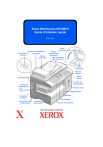
Lien public mis à jour
Le lien public vers votre chat a été mis à jour.
Caractéristiques clés
- Fonctions de copie, d'impression et de numérisation
- Fonction de télécopie (modèle M15i uniquement)
- Chargeur automatique de documents (CAD) en option
- Panneau de commande intuitif
- Magasin papier de grande capacité
Questions fréquemment posées
Actionnez le levier de déverrouillage, ouvrez le panneau latéral, déballez la cartouche d'impression et insérez-la dans le logement situé à droite. Ensuite, déballez la cartouche de toner, secouez-la, orientez le levier de verrouillage vers le haut et insérez la cartouche dans son logement jusqu'à ce qu'elle s'emboîte. Abaissez le levier de verrouillage et fermez les panneaux.
Appuyez sur [Menu/Sortie] pour afficher le premier menu. Affichez l'option SELECT LANGUAGE à l'aide de la touche de navigation, puis appuyez sur [Entrer]. Sélectionnez la langue requise à l'aide des touches de navigation et appuyez sur [Entrer].
Appuyez sur [Menu/Sortie] pour afficher le premier menu. Affichez DATE ET HEURE à l'aide de la touche de navigation et appuyez sur [Entrer]. Entrez la date et l'heure actuelles à l'aide du pavé numérique (jour, mois, année, heure, minute), puis appuyez sur [Entrer].
Branchez le câble du CAD (en option) sur le port approprié. Branchez le câble téléphonique (M15i uniquement) sur la prise murale et le connecteur LINE. Branchez un répondeur et/ou un téléphone sur le connecteur EXT si nécessaire. Branchez le câble USB ou parallèle sur l'ordinateur (ordinateur éteint). Branchez le câble d'alimentation sur la machine et sur une prise secteur, puis appuyez sur l'interrupteur Marche/Arrêt.